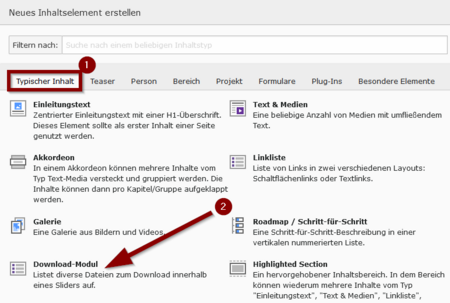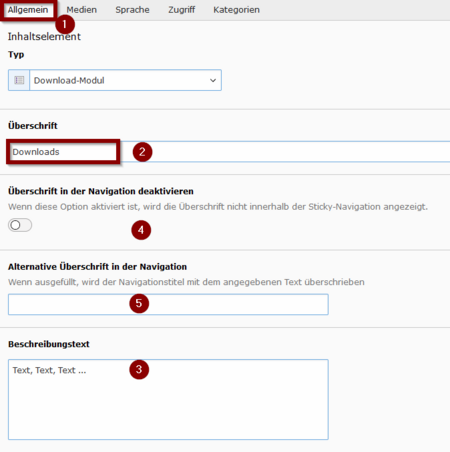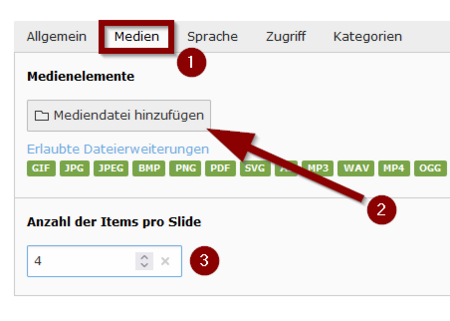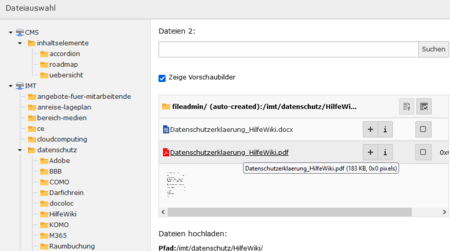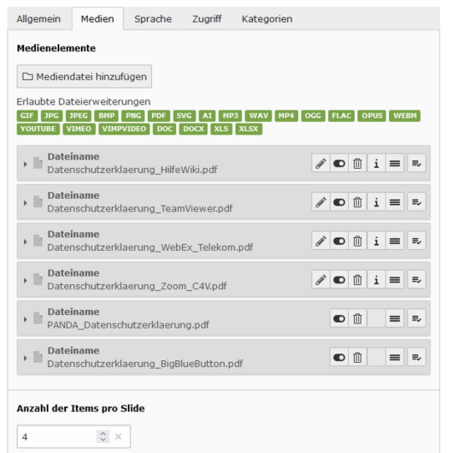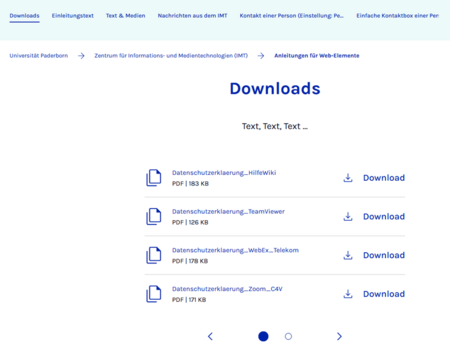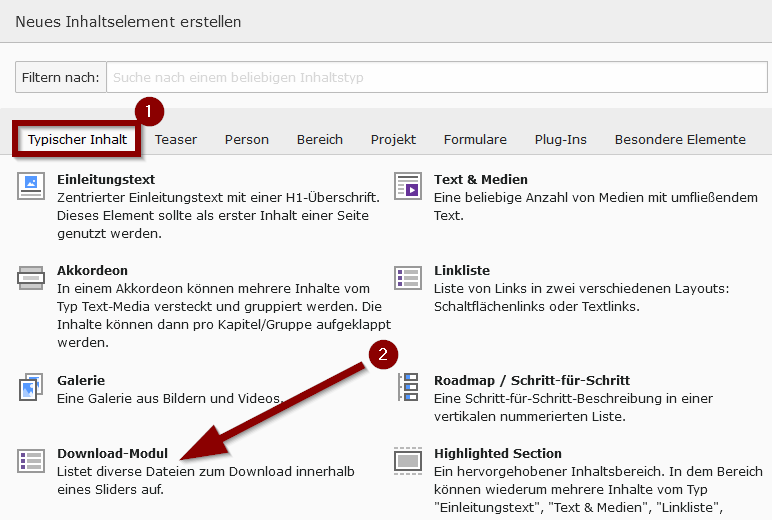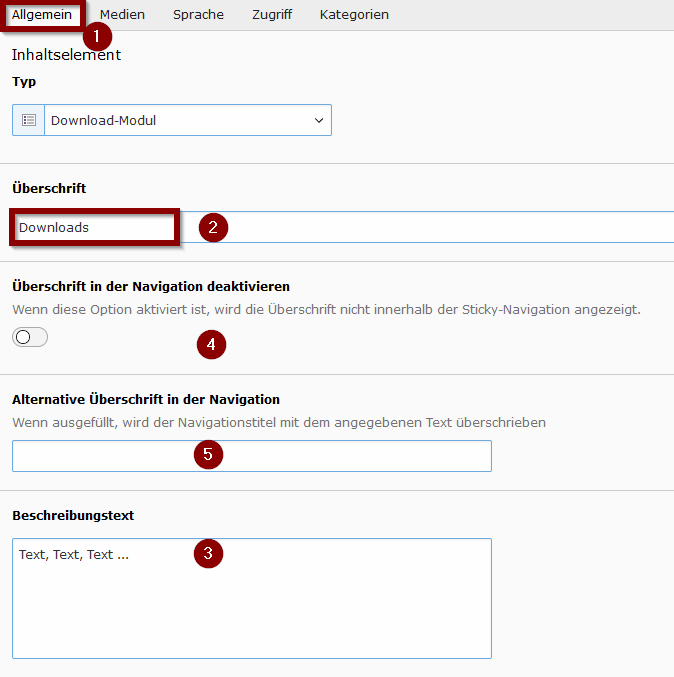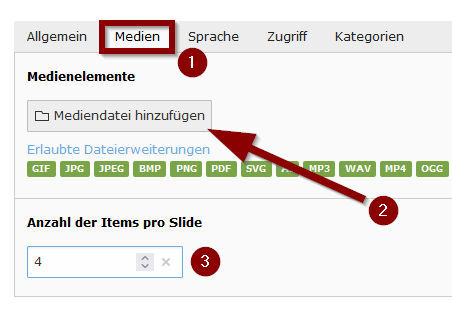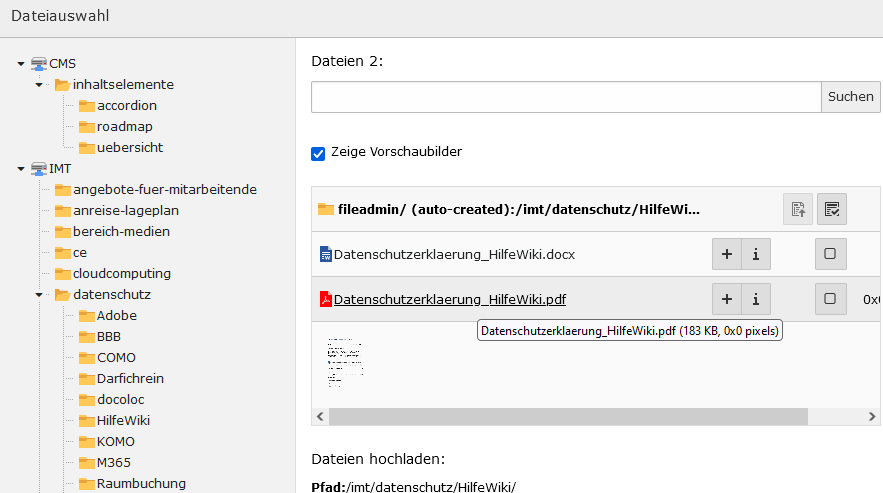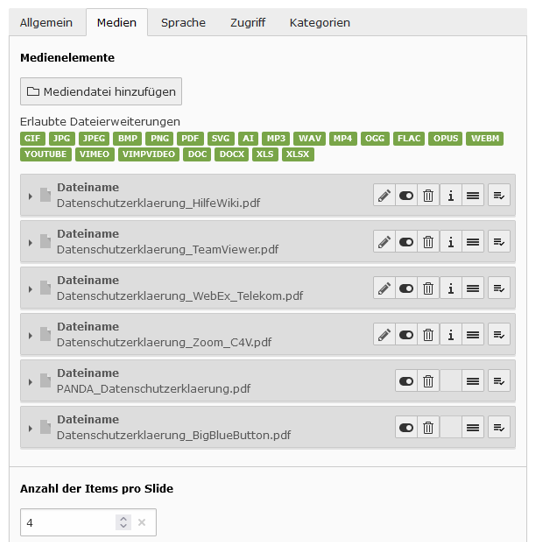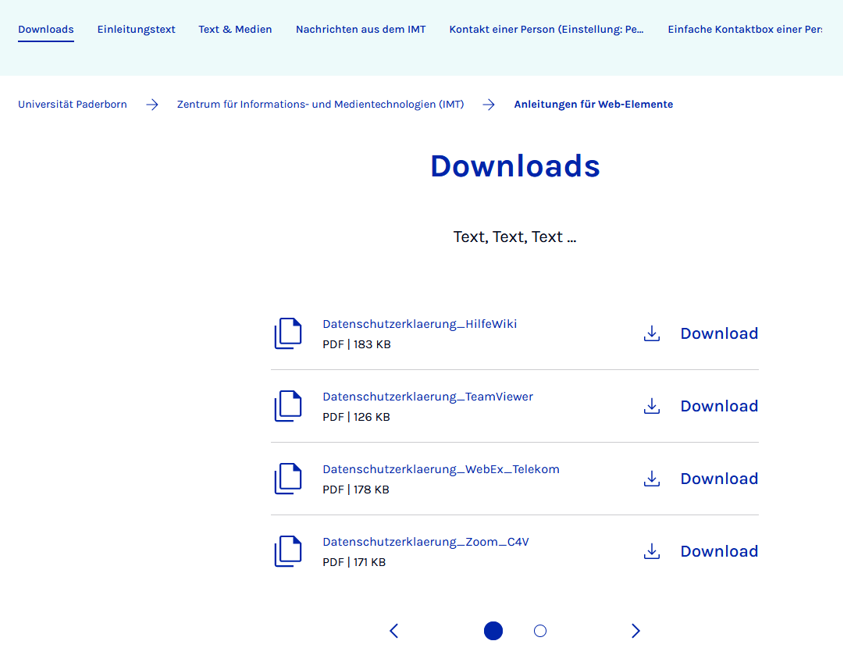Jnk (Diskussion | Beiträge) |
Jnk (Diskussion | Beiträge) |
||
| Zeile 24: | Zeile 24: | ||
[[Datei:Typo3-download-modul-01.png|links|mini|ohne|450px|Download-Modul hinzufügen]] | [[Datei:Typo3-download-modul-01.png|links|mini|ohne|450px|Download-Modul hinzufügen]] | ||
<br> | <br> | ||
| − | + | # Wählen Sie den Tab '''"Typischer Inhalt"'''. | |
| + | # Wählen Sie das Inhaltselement '''"Download-Modul"''' aus. | ||
<br clear=all> | <br clear=all> | ||
| − | [[Datei:Typo3-download-modul- | + | [[Datei:Typo3-download-modul-02.png|links|mini|ohne|450px|Überschrift hinzufügen]] |
<br> | <br> | ||
| − | + | # Wählen Sie den Tab '''"Allgemein"'''. | |
| + | # Fügen Sie eine '''Überschrift''' für das Inhaltselement hinzu. | ||
| + | # Über das Feld '''"Beschreibungstext"''' können wir weitere Infos zu den angebotenen Inhalten darstellen. | ||
| + | # Die Übschrift kann in der Navigation ausgeblendet werden. | ||
| + | # Sie können auch eine alternative Überschrift für Navigation definieren. | ||
<br clear=all> | <br clear=all> | ||
| − | [[Datei:Typo3-download-modul- | + | [[Datei:Typo3-download-modul-03.png|links|mini|ohne|450px|Medien hinzufügen]] |
<br> | <br> | ||
| − | + | # Wechseln Sie in den Tab '''"Medien"'''. | |
| + | # Klicken Sie auf '''"Mediendatei hinzfügen"'''. | ||
| + | # Hier können Sie einstellen, wie viele Dateien in einer Slide dargestellt werden. | ||
<br clear=all> | <br clear=all> | ||
| − | [[Datei:Typo3-download-modul- | + | [[Datei:Typo3-download-modul-04.png|links|mini|ohne|450px|Dateien auswählen]] |
<br> | <br> | ||
| − | + | * Wählen Sie über die '''"Dateiauswahl"''' die Dateien aus, die Sie im Downloadmodul darstellen wollen. | |
<br clear=all> | <br clear=all> | ||
| − | [[Datei:Typo3-download-modul- | + | [[Datei:Typo3-download-modul-05.png|links|mini|ohne|450px|Ausgewählte Medien]] |
<br> | <br> | ||
| − | + | * Wir haben Beispielhaft 6 Dateien ausgewählt, die im Downloadmodul dargestellt werden. | |
<br clear=all> | <br clear=all> | ||
| − | [[Datei:Typo3-download-modul- | + | [[Datei:Typo3-download-modul-06.png|links|mini|ohne|450px|Beispiel für ein Download-Modul]] |
| − | |||
| − | |||
<br clear=all> | <br clear=all> | ||
| − | + | * Hier sehen Sie ein Beispiel für ein Downloadmodul mit 6 Dateien. | |
| − | + | * Auf der ersten Slide sind 4 Dateien zu sehen. | |
| − | + | * Für die zwei letzten Dateien muss in die zweite Slide gewechselt werden. | |
| − | |||
| − | |||
| − | |||
| − | |||
| − | |||
| − | |||
| − | |||
| − | |||
| − | |||
| − | * | ||
| − | * | ||
== Siehe auch == | == Siehe auch == | ||
Weitere interessante Artikel zum gleichen Themenfeld verlinken | Weitere interessante Artikel zum gleichen Themenfeld verlinken | ||
Version vom 15. November 2023, 16:51 Uhr
Allgemeine Informationen
| Anleitung | |
|---|---|
| Informationen | |
| Betriebssystem | Alle |
| Service | TYPO3 |
| Interessant für | Gäste, Angestellte und Studierende |
| HilfeWiki des ZIM der Uni Paderborn | |
This article is only a draft. Information provided here is most possibly incomplete and/or imprecise. Feel free to help us by expanding it. |
Kurzer Einleitungstext
Was ist zu tun?[Bearbeiten | Quelltext bearbeiten]
- Stichpunktartige Auflistung
- aller Arbeitsschritte
Schritt-für-Schritt Anleitung[Bearbeiten | Quelltext bearbeiten]
Öffnen Sie die Seite, auf der Sie das Download-Modul einfügen möchten.
- Klicken Sie auf
+ Inhaltum ein neues Inhaltselement hinzuzufügen.
- Wählen Sie den Tab "Typischer Inhalt".
- Wählen Sie das Inhaltselement "Download-Modul" aus.
- Wählen Sie den Tab "Allgemein".
- Fügen Sie eine Überschrift für das Inhaltselement hinzu.
- Über das Feld "Beschreibungstext" können wir weitere Infos zu den angebotenen Inhalten darstellen.
- Die Übschrift kann in der Navigation ausgeblendet werden.
- Sie können auch eine alternative Überschrift für Navigation definieren.
- Wechseln Sie in den Tab "Medien".
- Klicken Sie auf "Mediendatei hinzfügen".
- Hier können Sie einstellen, wie viele Dateien in einer Slide dargestellt werden.
- Wählen Sie über die "Dateiauswahl" die Dateien aus, die Sie im Downloadmodul darstellen wollen.
- Wir haben Beispielhaft 6 Dateien ausgewählt, die im Downloadmodul dargestellt werden.
- Hier sehen Sie ein Beispiel für ein Downloadmodul mit 6 Dateien.
- Auf der ersten Slide sind 4 Dateien zu sehen.
- Für die zwei letzten Dateien muss in die zweite Slide gewechselt werden.
Siehe auch[Bearbeiten | Quelltext bearbeiten]
Weitere interessante Artikel zum gleichen Themenfeld verlinken